7 nützliche Tipps und Tricks für Benutzer von Internet Explorer 9
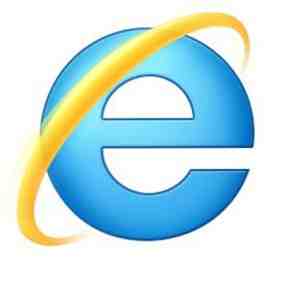
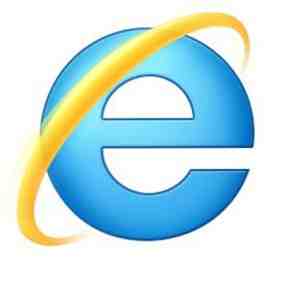 Technische Websites schreiben viel über Google Chrome und Mozilla Firefox, sodass Sie sich bei Verwendung des Internet Explorers leicht ausgelassen fühlen. Internet Explorer 9 ist mit Abstand die beste Version von Internet Explorer, die jemals veröffentlicht wurde, und enthält einige coole Funktionen. Wenn Sie ein Internet Explorer-Benutzer sind, finden Sie hier eine Sammlung von Browsertipps nur für Sie.
Technische Websites schreiben viel über Google Chrome und Mozilla Firefox, sodass Sie sich bei Verwendung des Internet Explorers leicht ausgelassen fühlen. Internet Explorer 9 ist mit Abstand die beste Version von Internet Explorer, die jemals veröffentlicht wurde, und enthält einige coole Funktionen. Wenn Sie ein Internet Explorer-Benutzer sind, finden Sie hier eine Sammlung von Browsertipps nur für Sie.
Einige der IE-Funktionen sind erstklassig. Zum Beispiel sind die gepinnten Sites von IE gut in die Taskleiste von Windows 7 integriert, und gepinnte Sites bieten mehr Funktionen als Anwendungsverknüpfungen in Chrome. So verwenden Sie Gmail wie einen Desktop-E-Mail-Client in 7 einfachen Schritten So verwenden Sie Gmail wie einen Desktop-E-Mail-Client in 7 einfachen Schritten Würden Sie Ihren Standard-E-Mail-Client für den Desktop aufgeben, wenn Google Mail mehr Desktop-ähnliche Funktionen hätte? Wir zeigen Ihnen, wie Sie Google Mail so einrichten können, dass es sich mehr wie ein Desktop-E-Mail-Client verhält. Weiterlesen . Webbeschleuniger sind auch eine nützliche Methode zum Anzeigen von Informationen auf der aktuellen Seite. Sie sind IE-spezifisch.
Pin-Websites an Ihre Taskleiste anhängen
Gepinnte Websites funktionieren in Verbindung mit der Windows 7-Taskleiste. Die 4 praktischen Tricks, die Sie mit der Windows 7-Taskleiste machen können. Die 4 ordentlichen Tricks, die Sie mit der Windows 7-Taskleiste machen können. Die Windows 7-Taskleiste sieht recht munter aus, sie bietet jedoch auch einen Hingucker der Funktionalität. Natürlich kann jeder eine Anwendung durch Klicken auf das entsprechende Symbol aktivieren. Aber wissen Sie, was passiert, wenn… Lesen Sie mehr. Um eine Website anzuheften, ziehen Sie ihr Symbol per Drag & Drop aus der Adressleiste von Internet Explorer in die Windows-Taskleiste. Sie können auf das Taskleistensymbol klicken, um die Website sofort in ein eigenes Fenster zu laden.
Einige Websites enthalten spezielle Unterstützung für die Pinning-Funktion. Wenn Sie beispielsweise Hotmail verwenden, ist es Zeit, Hotmail wieder in unsere Herzen zu lassen? [Meinung] Ist es Zeit, Hotmail wieder in unsere Herzen zu lassen? [Stellungnahme] Hotmail hat im Laufe der Jahre einige ernsthafte schlechte Erfahrungen gemacht und wird nun fast von Tech-Profis und Bloggern gemieden. Die Hauptbeschwerde war immer, dass der Dienst Spam-Mails enthält, aber… Read More, in Ihrem Hotmail-Posteingang werden eine Anzahl ungelesener Nachrichten angezeigt - direkt in der Taskleiste. Sie können auch mit der rechten Maustaste auf das Taskleistensymbol klicken, um eine Sprungliste anzuzeigen. 3 Erweiterte Tipps und Tricks für die Verwendung von Windows Explorer 3 Erweiterte Tipps und Tricks für die Verwendung von Windows Explorer Windows Explorer ist der Standard-Windows-Dateimanager. Letzte Woche stellte ich Ihnen drei einfache Möglichkeiten vor, um den Windows 7 Explorer zu verbessern, indem Sie die Funktionen optimieren und sie voll ausschöpfen. In diesem Artikel… Lesen Sie weitere Sonderoptionen.

Add-Ons für Geschwindigkeit trimmen
Viele Anwendungen installieren Internet Explorer-Add-Ons. Wenn Sie einige Add-Ons haben, dauert der Start von Internet Explorer länger. Internet Explorer identifiziert die Add-Ons, die Ihren Browser verzögern, und teilt Ihnen mit, wie stark sie den Start des IE verzögern, sodass Sie die schlimmsten Straftäter problemlos deaktivieren können.
Öffnen Sie die Add-Ons verwalten Klicken Sie im Dialogfeld in der Symbolleiste des IE auf das zahnradförmige Werkzeugsymbol und wählen Sie Add-Ons verwalten.

Aktivieren Sie Beschleuniger
Internet Explorer enthält Webbeschleuniger für das Versenden von E-Mails mit Hotmail, das Mappen von Adressen mit Bing. 5 Coole Dinge, die Sie mit Bing Maps Luftbild tun können. 5 Coole Dinge, die Sie mit Bing Maps machen können. Luftbildansicht Lesen Sie weiter und übersetzen Sie Sprachen mit Bing Translate. Diese Beschleuniger können je nach Auswahl des IE deaktiviert sein. Sie können sie über die aktivieren Beschleuniger Bereich in der Add-Ons verwalten Fenster.

Um einen Beschleuniger zu verwenden, wählen Sie einen Text auf einer Webseite aus und klicken Sie mit der rechten Maustaste (oder klicken Sie auf das Symbol für das Beschleunigersymbol). Sie erhalten sofort Ergebnisse direkt von der Webseite. Beispielsweise können Sie eine Adresse auf einer Karte anzeigen oder Text übersetzen, ohne eine ganze neue Seite zu laden.

Klicken Sie auf, um weitere Beschleuniger zu erhalten Finden Sie mehr Beschleuniger Link in der Add-Ons verwalten Fenster.
Sperren Sie Ihren bevorzugten Suchanbieter
Einige Windows-Programme wie das Ändern Ihrer Standardsuchmaschine in eigene, in der Regel minderwertige Suchmaschinen. Um zu verhindern, dass Anwendungen Ihre Browsereinstellungen ändern, können Sie Ihren bevorzugten Suchanbieter an Ort und Stelle sperren. Andere Anwendungen können ihn nicht ohne Ihre Erlaubnis ändern.
Um diese Änderung vorzunehmen, öffnen Sie die Add-Ons verwalten Fenster auswählen Suchanbieter in der Seitenleiste und aktivieren Sie die Verhindern, dass Programme Änderungen an meinem Standardsuchanbieter vorschlagen Möglichkeit.

Öffnen Sie geschlossene Registerkarten
Internet Explorer 7 hat Internet Explorer-Benutzern Browser-Registerkarten zur Verfügung gestellt, es fehlte jedoch eine wichtige Funktion - die Möglichkeit, geschlossene Registerkarten wieder zu öffnen. Zum Glück wurde diese Funktion in IE 8 eingeführt. Sie müssen nur mit der rechten Maustaste auf die Registerkarten des IE klicken und auswählen Öffnen Sie die geschlossene Registerkarte. Sie können auch aus der Liste der zuletzt geschlossenen Registerkarten auswählen Kürzlich geschlossene Registerkarten Untermenü.

Durchsuchen Sie privat mit InPrivate-Browsing
Klicken Sie zum Aktivieren des privaten Browsermodus auf das Zahnradsymbol und zeigen Sie auf Sicherheit, und wählen Sie InPrivate-Browsen. Im InPrivate-Browsing-Modus speichert Internet Explorer keine Verlaufsdaten, Cookies oder andere temporäre Internetdateien. 4 Verwendet für das Browsen im Datenschutzmodus (das ist kein Porno) 4 Verwendet für das Browsen im Datenschutzmodus (das ist kein Porno) Lesen Mehr . Sie können privat surfen und wissen, dass andere Personen, die IE später öffnen, nicht sehen können, welche Websites Sie angesehen haben. Es ist ideal, wenn Sie jemanden mit einem Geschenk überraschen möchten und in vielen anderen Situationen 4 Verwendet für das Browsen im Datenschutzmodus (das ist kein Porno) 4 Verwendet für das Browsen im Datenschutzmodus (Das ist kein Porno) Lesen Sie weiter .

Holen Sie sich Website-Vorschläge
Internet Explorer kann Websites vorschlagen, an denen Sie möglicherweise interessiert sind. Dazu wird eine Liste der von Ihnen besuchten Websites an die Server von Microsoft gesendet. Stellen Sie daher sicher, dass Sie damit einverstanden sind, bevor Sie diese Funktion aktivieren.
Um diese Funktion zu aktivieren, klicken Sie auf das Zahnradsymbol und zeigen Sie auf Datei Menü und wählen Sie Vorgeschlagene Seiten. Sie müssen auch Ihre Favoritenleiste aktivieren - klicken Sie mit der rechten Maustaste auf die Symbolleiste des IE und wählen Sie aus Lieblingsbar um es zu aktivieren. Drücke den Vorgeschlagene Seiten Option in Ihrer Favoritenleiste, um ähnliche Websites anzuzeigen.
Wenn die Option Vorgeschlagene Sites nicht in Ihrer Favoritenleiste angezeigt wird, können Sie sie hier hinzufügen.

Sie können viele Internet Explorer-Einstellungen auch über das Dialogfeld "Internetoptionen" anpassen. So verwalten und sichern Sie Ihr Internet mit den Internetoptionen von Windows So verwalten und sichern Sie Ihr Internet mit den Internetoptionen von Windows Viele Computer gehören einer einzelnen Person, aber vielen andere sind öffentlich oder werden von einer Familie benutzt. Es wäre schön zu glauben, dass jeder, der Zugang zu einem Computer hat, die Regeln… Read More befolgt, die auch Kindersicherungen enthalten, mit denen Sie den Zugriff auf bestimmte Kategorien von Websites blockieren können.
Weitere Internet Explorer-Tipps finden Sie in unserer druckbaren Kurzanleitung für Internet Explorer-Kurzbefehle.
Welche Internet Explorer-Funktion nutzen Sie am meisten? Hinterlasse einen Kommentar und teile deine Tipps mit!
Erfahren Sie mehr über: Internet Explorer.


